Apple Pencil(第2世代)
【販売】Apple
【価格】1万4500円
【URL】https://www.apple.com/jp/apple-pencil/
同梱物
初代モデルには、予備のチップ(ペン先)とLightningアダプタが付属していたが、今回はApple Pencilのみを同梱するシンプルな内容となった。
iPadプロの相棒
初代アップルペンシルが誕生したのは、2015年秋のこと。アナログとデジタルを融合した描画体験は、それまで「コンテンツを楽しむためのデバイス」という位置づけだったiPadに新たな価値を与えた。イラストレーターやマンガ家などのプロフェッショナルたちも、iPadプロを仕事に取り入れ、働き方を変革させた。たった3年で、従来のタブレット端末のあり方を覆したのだ。
そして2018年11月、次世代モデルとなるまったく新しいアップルペンシルが発売された。見た目はよりシームレスなデザインとなり、iPadプロにくっつけるだけで充電やペアリングが可能になった。初代の携帯性の悪さ、充電のしづらさなど、不満点の多くは解消されたうえに、新たにタップ操作によるツール切り替え機能も加わっている。
一方で、ワイヤレス充電による弊害も明らかになった。ペンシルにグリップといったアクセサリを装着していると、ペンシルが充電できなくなってしまうことがあるのだ。こうした新たな課題は、次のモデルで解決されることを期待したい。
【デザイン】まるで鉛筆!ミニマルな仕上げ
まず驚いたのは、デザインの大きな変化だ。初代と比べてペンシルの長さが短くなり、フラットな側面もできたため、より鉛筆らしい見た目となった。側面は充電の際にiPadプロに装着するために、平らにカットされている。また、初代のように机の上を勢いよく転がっていくのを防ぐ役割もある。加えて、充電用のライトニング端子が廃止されたことで、キャップがなくなり、いっそうミニマルな印象を受ける。
また、以前はiPadプロユーザ同士が集まると、ペンシルの見た目がまったく同じのため、誰のペンシルだか区別がつかなくなることがあった。しかし、第2世代からはアップルオンラインストアで購入する場合に限り、ペンシルのロゴの左側に無料のメッセージ刻印を追加できるようになっている。オリジナリティを出すには最適だ。
よりシームレスに
側面の一部がフラットになり、本物の鉛筆のような見た目となった。ボディには充電用のマグネットが内蔵されているが、見た目にはわからないシームレスな作りとなっている。
前モデルより短い
旧モデルの長さが175.7mmであるのに対し、第2世代の長さは166mmと、9.7mm短くなっている。直径(8.9mm)と重さ(20.7g)は変わらない。
マット加工
新iPad Proはベゼルをすべて黒で統一した重厚なモデルとなったが、アクセサリの立ち位置であるApple Pencilは、ホワイトのシンプルなデザインを初代から引き継いだ。マットな仕上げが美しい。
予備のチップの同梱なし
予備のチップは同梱されなくなったため、交換するには別途チップを購入する必要がある。第2世代向けはAppleオンラインストアで確認できないが、初代向けは4個入り2200円(税別)で販売されている。試したところチップの互換性はあるようだった。
【ペアリング】本体に付けるだけで簡単に認識
初代ペンシルでは、本体頭のライトニング端子をiPadに挿してペアリングするが、この方法はいまだに賛否両論がある。場所を取り、不格好なうえ、ペンシルに引っかかると端子を傷つける恐れがあるからだ。
そこで第2世代では、ペンシルとiPadプロのフラットな側面をくっつけてペアリングする方法に変わった。iPadプロの右側面には磁気コネクタがついており、ペンシルを近づけると、吸い寄せられるようにiPadプロのボディにピタリとくっつく。すると、iPadプロがペンシルを自動的に認識するので、画面上に表示されている[接続]をタップすればペアリング完了だ。
同じデバイス同士なら、使うたびに再ペアリングを求められることもない。紙と鉛筆と同じように、ペンシルで画面をタッチすればすぐに使い始められる。
本体側面に取り付けるだけ
Apple Pencilをペアリングするには、iPad Proの右側面にペンシルをピタッとくっつければよい。画面にもペンシルのイラストが表示されるためわかりやすい。
ペアリングは最初だけ
ペンシルをくっつけてペアリング表示になるのは最初だけ。あとは装着させるたびにペンシルの充電残量が表示される。難しいペアリング設定は一切必要ない。
【充電】“置き場”が決まって効率的
ペンシルの充電は、ペアリングとほぼ同じ要領でできる。iPadプロの磁気コネクタ部分に、ペンシルを装着するだけでよい。iPadプロがペンシルを認識すると、画面に「Apple Pencil」の文字と、ペンシルのバッテリ残量が表示される。あとは放っておけば自動的に充電されるため、作業の合間や移動中などのスキマ時間を充電時間に有効活用できる。
また、スマートキーボードフォリオを使えば、常にiPadの磁気コネクタが上部に来る。そこをペンシルの置き場にしてしまえば、こまめに充電できるし、ペンシルが机を転がって紛失する心配もなくなる。
ただし、カバーやバンド、グリップなどのアクセサリをペンシルに装着している場合は話が別だ。iPadとペンシルの接続を妨げてしまうと、充電ができなくなってしまう。
充電も側面で
充電は、iPad Pro側面の磁気コネクタ部分にペンシルを装着させて行う。現在のところそれ以外の充電方法はない。見た目はLightning端子に挿すより自然になった。
アクセサリに注意
Apple Pencilにグリップを付けて充電してみたところ、残念ながら充電は行われなかった。iPad本体とペンシルの接続を妨げない形状のアクセサリの登場を期待しよう。
【タップ操作】指先ひとつで作業効率が大幅向上
第2世代からの新機能に、ダブルタップでのツール切り替えがある。ペンシルには「タッチサーフェス」が搭載されており、持ち手の指でペンシルをトトンと連続で軽く叩くだけで、ツールが簡単に切り替えられるのだ。
「メモ」アプリで何か描き間違えたとき、指でペンシルをダブルタップすると、鉛筆から消しゴムに切り替わる。メニューから毎回ツールを呼び出す必要がなくなるため、大幅な作業効率アップが期待できそうだ。
ダブルタップ後の反応は、「設定」アプリで[現在使用中のツールと消しゴムの切り替え]、[現在使用中のツールと前回使用したツールの切り替え]、[カレーパレットを表示]、[オフ]の中から選択できる。デフォルトは[現在使用中のツールと消しゴムの切り替え]になっているため、変更したい場合は設定画面でカスタマイズしよう。
ダブルタップで切り替え
初回ペアリング時の初期設定では、「メモ」アプリの中でダブルタップすると、現在使用中のツールと消しゴムの切り替えが行える。
設定でカスタマイズ
「設定」アプリの[Apple Pencil]を開くと、ダブルタップ時の挙動を3種類の中から選ぶことができる。ツール切り替えをオフにすることも可能だ。
カラーパレットを表示
ツール切り替えで[カラーパレットを表示]を設定すると、「メモ」アプリ上でペンシルをダブルタップするだけで、カラーパレットが起ち上がるようになる。
アクセサリ次第でタップ操作も可
ペンシルにグリップを付けてタップ操作をしてみたところ、ペンシル部分をタップすればモード切替が動作した。ペンシル本体をすべて覆うカバータイプのアクセサリだと、動作は難しいと予想できる。
【描き味】最高峰の自然な描き心地
以前より描き味に定評のあるアップルペンシルだが、第2世代でもその快適な描き心地は十分に味わえる。前モデルとデザインは違えど、直径は同一で、移行にも違和感はないはずだ。
アップルペンシルはピクセルレベルの精密さを持ち、iPadと毎秒240回の通信を繰り返すため、細かな文字もほぼ遅延なく書き込める。筆圧も感知するため、力んで書くと線が太く濃くなり、ペンシルを軽く持って画面を撫でると、細くてごく薄い線になる。マーカーや絵筆を使った重ね塗りも可能だ。
イラストのプロフェッショナルがアップルペンシルを支持する理由のひとつとして、よくこのアナログライクな描き心地を挙げることがある。3年前から初代ペンシルでこの描き味を体験してきたが、ほかのスタイラスペンを圧倒するクオリティの高さに改めて驚かされた。
筆圧感知も健在
初代モデルに引き続き、筆圧が感知され鉛筆やマーカーの濃淡に反映される。アナログとほぼ変わらない描き味は健在だ。
遅延はほぼゼロ
Apple PencilはiPad Proと毎秒240回に及ぶ超高頻度の通信をしており、ペンシルの描画の遅延の少なさは業界トップレベルだという。実際に線を引いても、遅延による違和感はほぼ感じない。
濃淡を検知
これも初代からの機能だが、ペンシルを傾けると、本物の鉛筆と同じように濃淡が出る。マーカーも同じ箇所を何回もなぞるほど、色が濃くなっていく。
パームリジェクション機能
iPadのパームリジェクション機能によって、Apple Pencilを使う際に画面に手を置いたままでも誤認識することはない。
【活用のヒント】インスタントメモ機能を使いこなせ
iOS 11以降がサポートする「インスタントメモ」機能は、アップルペンシルとの相性がいい。ロック画面をペンシルでタップすると、手書きのメモ画面が起ち上がり、ロック解除せずともすぐにメモを書き込める。最後に作成したメモを再開したり、最後に表示したメモを再開したりする設定も可能だ。
大幅に利便性がアップした第2世代だが、残念ながらほかのiPadプロシリーズやiPad(6世代)との互換性はない。したがって、アップルペンシル対応のiPadを持っているからといって、ペンシルだけ買い替えても使えない。第2世代のペンシルを使いたいなら、iPadプロごと買い換える必要がある。
同様に、新iPadプロも初代ペンシルをサポートしない。購入時はアクセサリの互換性をよく確認しよう。
タップして起動
iOS 11以降は「インスタントメモ」機能が搭載されており、ロック解除の手間が不要で、さっと手書きメモを残せる。急いでいるときや、アイデアをすぐに書き込みたいときに便利だ。インスタントメモ機能を使うには、「設定」アプリ→[メモ]→[ロック画面とコントロールセンター]の[ロック画面からメモにアクセス]をオンに設定すればよい。
旧モデルとの互換性はない
旧モデルのiPad Proと新しいApple Pencilの互換性はない。今年同時発売された11インチ/12.9インチモデルのiPad Proでのみ、第2世代のペンシルが使える。同様に初代Apple Pencilを11インチ/12.9インチモデルで使用することもできない。



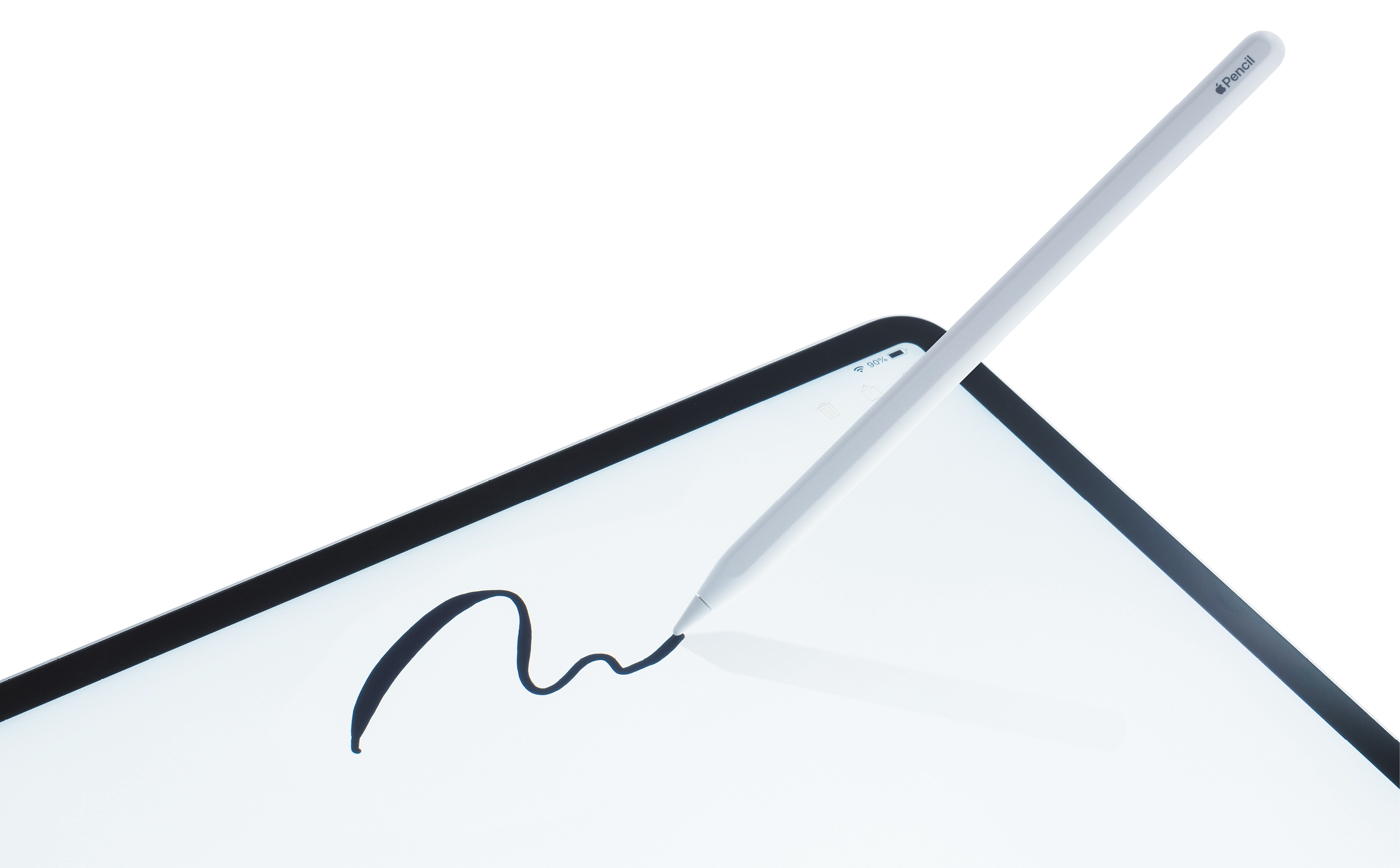






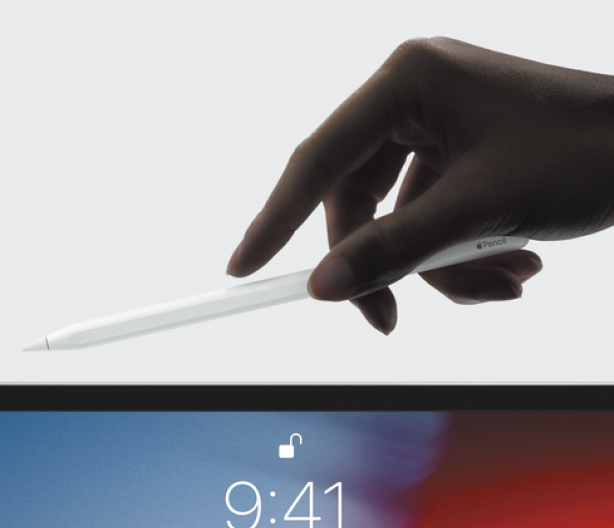
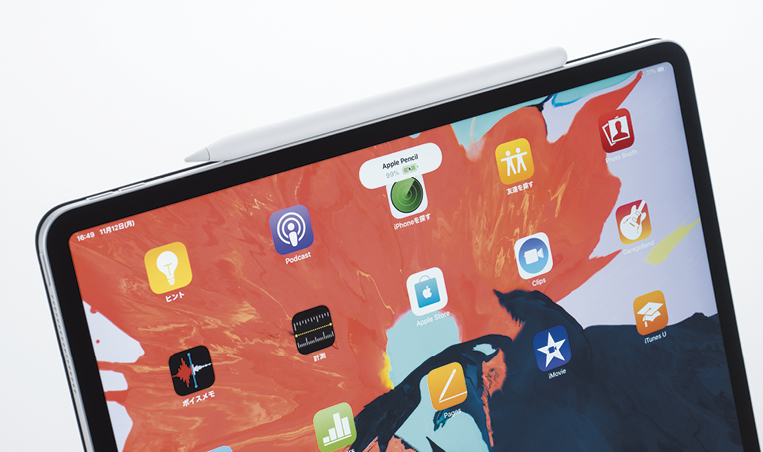
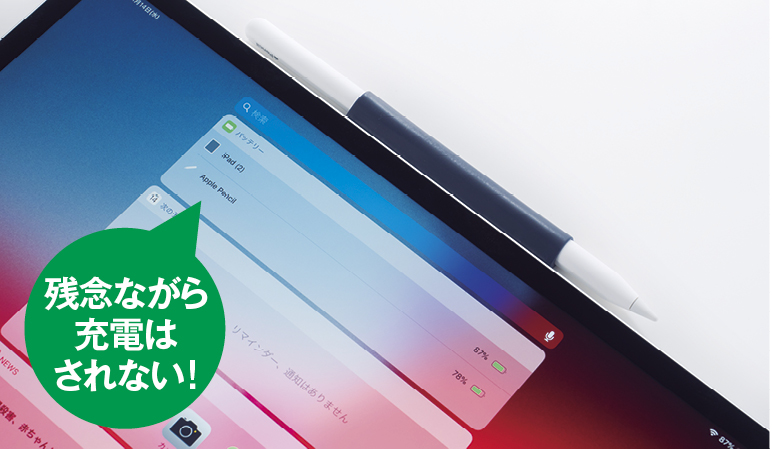

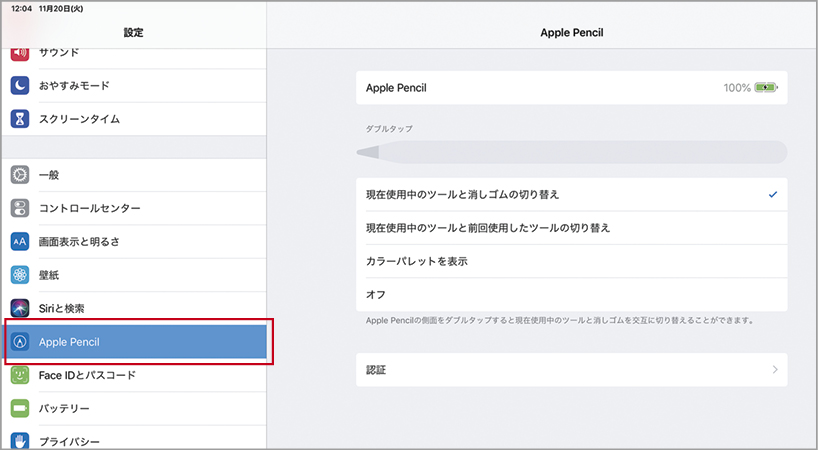
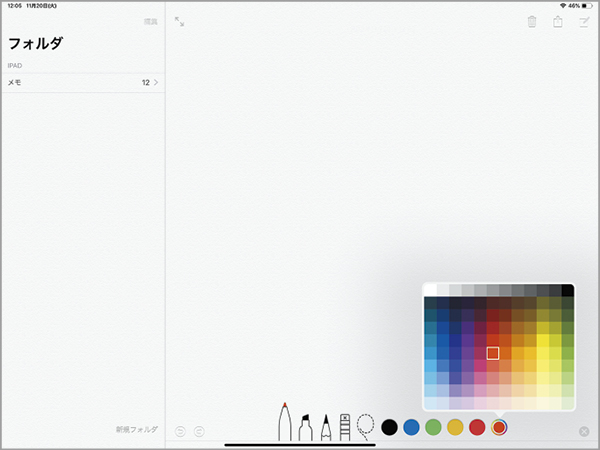










![アプリ完成間近! 歩数連動・誕生日メッセージ・タイマー機能など“こだわり”を凝縮/松澤ネキがアプリ開発に挑戦![仕上げ編]【Claris FileMaker 選手権 2025】](https://macfan.book.mynavi.jp/wp-content/uploads/2025/10/IMG_1097-256x192.jpg)